電腦玩物最新文章●一秒鐘免費架站,將 Google+ 變身個人圖文影音部落格 |
| Posted: 08 Oct 2011 04:33 AM PDT 這是由Daniel Treadwell製作的一個有趣的應用,利用Google+ API,幫你把自己的Google+圖文影音內容,在兩三秒之內迅速改頭換面,架出一個有模有樣的個人部落格,例如我的「Google+部落格」。
有趣的是這個簡易完成的個人部落格,會抓取你Google+訊息的第一段話當做標題,也會自動整合圖片、影片預覽內容,以及每則訊息的留言,最後做出來就像是真正的部落格一樣!雖然目前這是個第三方工具,但試過效果後,我覺得這樣的功能應該「內建在Google+」,乾脆直接讓Google+個人檔案頁面就像是一個部落格一樣,這或許會很有趣喔! |
| Posted: 07 Oct 2011 10:51 PM PDT Google+社交圈是一個大家都能自由決定要圈誰,以及在訊息中隨意指定發送對象的社群機制,在這樣的功能下,就會常常看到有用戶發出這樣的疑惑:「為什麼接收到一些不相關的人所發送的通知?」當別人在訊息中提到你,或是指定要把訊息分享給你時,你就會接收到通知,但當來自「熟識朋友」與「陌生朋友」的通知混合在一起又不能區隔時,相信會對部分人造成困擾。 所以現在Google+增加了一個新設定,進入「Google+設定」的「Google+」頁面,會看到「誰能與你或你的訊息互動」欄位,今天這裡多出一個選項:「你要接收誰的通知?」現在開始,你可以不用再收到任何來自陌生人的訊息了! 例如,我在「你要接收誰的通知?」後面設定為「你的社交圈」,那麼我就只會收到自己社交圈內朋友的訊息通知,其他人的訊息自動排除在外。當然,如果和我一樣想廣結善緣,也可以設定成接收「任何人」的通知。長期被過多無謂通知干擾的用戶,趕快去做設定吧! |
| PhotoForge2 專業照片編輯軟體,iPad, iPhone當數位暗房 Posted: 07 Oct 2011 09:32 PM PDT 上禮拜寫了一篇「iPad 修圖軟體 App 評選,用 iPad 後製照片 的九個選擇」後,拋磚引玉果然吸引了不少朋友的回饋,於是又讓我發現了另外一款之前遺漏的優秀照片編輯軟體:「Photoforge2」,剛好可以湊成10個從簡單到專業,從趣味到藝術的iPad修圖App評選。 而且十分湊巧的,Photoforge2目前正在進行限時特價0.99美金,確實頗為超值,正是介紹一下的好時機。 這款Photoforge2對我來說,裡面很多圖像編輯術語其實都是有看沒有懂(當然,後續可以自己上Google慢慢搜尋研究),但這並不會嚴重的影響使用,即使專業名詞霧裡看花,但只要動動手指實際調調看,玩個幾次大概也就能心領神會每種功能的用途,而這時也會發現Photoforge2能編輯的細節非常豐富多變。
我自己並非專業的圖像達人,所以如果要比較的話,我更加推薦「Snapseed for iPad 華麗、專業、直覺的手指控photoshop修圖軟體」,因為Snapseed對於一般用戶來說更好上手、更直覺,編輯功能也足夠強大;更重要的是,Snapseed做到真正的「即時預覽」,一邊拉動調整桿就能一邊看到圖片的細微改變。 相對的,Photoforge2在即時預覽上就慢了半拍,要拉動完拉桿後,並進行一小段讀取,才能看到照片的改變。對於專業用戶來說這或許不是問題,但對一般用戶來說就比較無法立刻明瞭改變的意義,以及應該調整的程度。 不過就功能的豐富性與深入度來說,Photoforge2確實有其勝場,下面大家可以先看看精采的示範影片。
安裝並進入Photoforge2後,讀取照片就能開始進行編修,這時可以看到下方有一排調整工具列,按按看,玩玩看便成開始嘗試各種不同的效果。
例如我們可以把照片曝光加強,讓原本照得太暗的照片呈顯清楚明亮的效果。
在調整過程中,如果滿意調整結果,記得按下左上方的〔打勾〕儲存,如果不滿意當然就按下〔打叉〕離開。 放心,即使儲存效果,後續還可以透過歷史紀錄隨時還原。
Photoforge2在照片顏色調整上非常的強大有彈性,同樣透過拉桿自由調整,讓你可以把相片的色彩調出自己想要的感覺。
或者有時候照片可能出現局部太暗或太亮的現象,在Photoforge2中可以透過專門的亮部、暗部調節工具,單獨把暗處調亮,或是把亮處調暗,讓照片呈現出你想要的光影效果。
此外在Photoforge2中也有去除相片噪點的功能,如果在晚上開高ISO拍照,導致相片噪點過多,那麼可以利用降低噪點來讓照片品質看起來更平滑。
而Photoforge2中當然也內建了很多特效濾鏡可以直接套用。
或者各種剪裁、翻轉、替換材質的功能也一應俱全。
比較特殊的是Photoforge2還具備了圖層的功能,從前面的影片可以看到利用圖層可以玩出更多樣化的效果。
前面所做的修改,都可以隨時還原,並且Photoforge2顯示歷史紀錄時還會出現縮圖預覽,讓用戶更清楚應該還原到哪一個修圖階段。
最後,Photoforge2當然也具備了將修改好的照片傳送到各種社群、裝置的功能。整理來說,Photoforge2是一款非常專業的iOS修圖工具,推薦有興趣的朋友可以試用看看。 |
| You are subscribed to email updates from 電腦玩物 To stop receiving these emails, you may unsubscribe now. | Email delivery powered by Google |
| Google Inc., 20 West Kinzie, Chicago IL USA 60610 | |








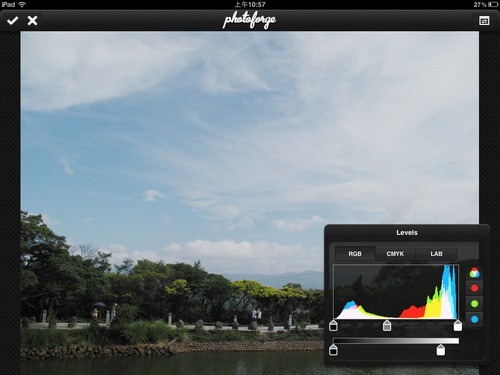


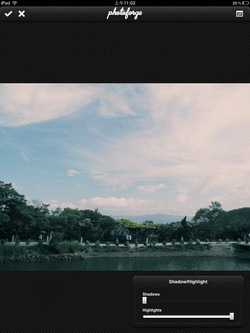

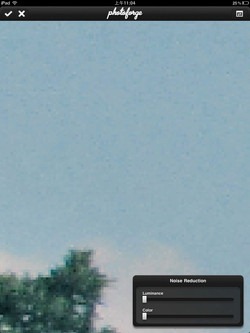

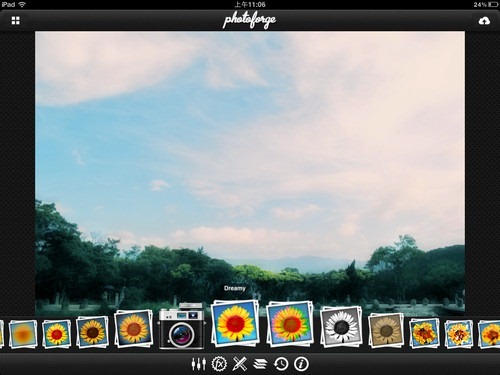


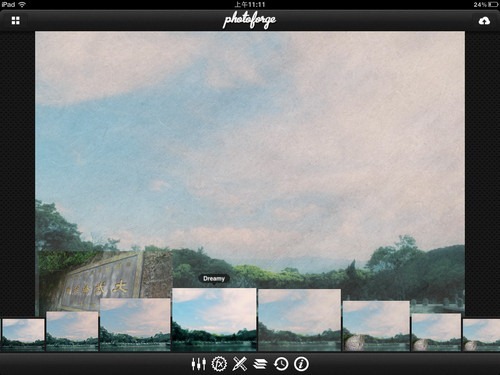

没有评论:
发表评论